Le navigateur Edge basé sur Chromium affiche une zone de recherche sur la nouvelle page à onglet. Le champ de recherche utilise Bing de Microsoft comme moteur de recherche par défaut et ne peut être modifié dans aucun autre moteur de recherche.
Jusqu’à présent, les utilisateurs ne pouvaient modifier le moteur de recherche de la barre d’adresse que dans le navigateur Edge. Il n’y avait aucune option pour modifier le moteur de recherche de la zone de recherche du nouvel onglet. De nombreux utilisateurs n’étaient pas satisfaits de cela, car la plupart des utilisateurs préfèrent utiliser Google plutôt que le moteur de recherche Bing par défaut dans Edge.
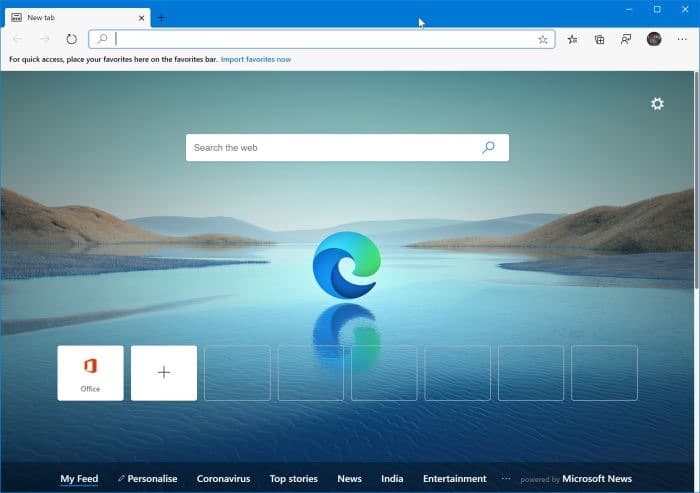
Heureusement, Microsoft a écouté les commentaires. Edge propose désormais une option pour modifier le moteur de recherche du champ de recherche du nouvel onglet.
IMPORTANT: L’option permettant de modifier le moteur de recherche du nouvel onglet du champ de recherche d’Edge est actuellement disponible dans Edge Canary 82.0.457.0 et versions ultérieures. Si vous exécutez une version stable ou bêta d’Edge, vous devrez peut-être attendre quelques semaines pour obtenir cette nouvelle option.
Suivez les instructions ci-dessous pour modifier le moteur de recherche du nouvel onglet du navigateur Edge basé sur Chromium.
Étape 1: Dans la barre d’adresse d’Edge, saisissez edge: // paramètres / recherche puis appuyez sur la touche Entrée pour accéder rapidement à la page Confidentialité et services / Barre d’adresse.
Vous pouvez également ouvrir la page des paramètres d’Edge, cliquer sur Confidentialité et services, faire défiler la page vers le bas, puis cliquer sur la barre d’adresse pour ouvrir la même page.
Étape 2: Ici, sélectionnez votre moteur de recherche préféré (tel que Google ou DuckDuckGo) dans la liste déroulante à côté du fichier Moteur de recherche utilisé dans la barre d’adresse option. Le choix d’un moteur de recherche autre que Bing par défaut révèle le La recherche dans de nouveaux onglets utilise le champ de recherche ou la barre d’adresse option. Ici, sélectionnez le fichier Barre d’adresse option pour changer le moteur de recherche du nouvel onglet de recherche.
REMARQUE: Si votre moteur de recherche préféré n’est pas répertorié, cliquez sur gérer les moteurs de recherche option (apparaît sur la même page) puis cliquez sur insérer
bouton. Ajoutez les détails du moteur de recherche (tels que le nom et l’URL) pour ajouter votre moteur de recherche préféré à la liste.Notez qu’il n’existe actuellement aucun moyen de définir un moteur de recherche différent pour la barre d’adresse d’Edge et la zone de recherche d’un nouvel onglet. Autrement dit, vous ne pouvez pas configurer Google pour rechercher dans la barre d’adresse et DuckDuckGo pour le nouvel onglet de recherche.